Tvorba miezd (zadávanie mesačných zložiek mzdy) - jednotlivo.
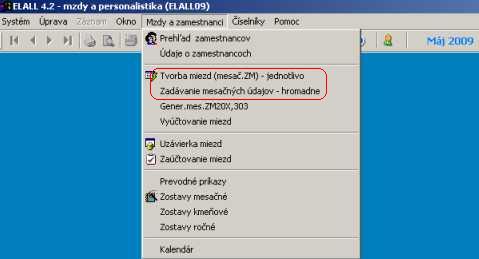
Samotná tvorba čiže zadávanie jednotlivých zložiek miezd sa otvorí po
potvrdení voľby " Tvorba miezd (mesač.ZM) - jednotlivo "
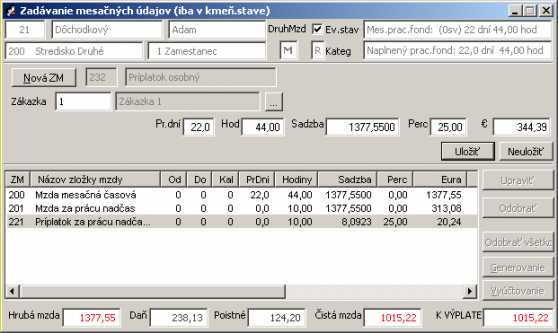
Ako zoradiť zamestnancov v tvorbe miezd.
Pre uľahčenie a urýchlenie zadávanie ZM jednotlivým
zamestnancom si ich môžete ľubovoľne zoradiť. Zamestnanci budú zoradení v
tvorbe miezd tak ako sú zoradení v "Prehľade zamestnancov".
V prehľade si ich môžete zoradiť napríklad podľa čísla zamestnanca alebo
podľa abecedy. Môžete si cez podmienky vybrať len jedno stredisko a v tvorbe
budú len zamestnanci tohto strediska a iné.
Okno "Prehľad zamestnancov" nemusí byť otvorené. Ak je otvorené a kurzor stojí
na ktoromkoľvek zamestnancovi, kliknutím na tvorbu miezd sa otvorí práve
zamestnanec na ktorom stojíte.
Pohyb z jedného zamestnanca na tvorbu mzdy druhého zamestnanca je pomocou
modrých šípok na lište vľavo. Výplatu tvoríme len pre zamestnancov v
kmeňovom stave.
Popis jednotlivých položiek
V hornej časti okna "Zadávanie mesačných údajov" sú políčka:
- Osobné číslo zamestnanca
- Priezvisko zamestnanca
- Meno zamestnanca
- Stredisko
- Zamestnanie, funkcia
- Druh mzdy: M mesačná, H hodinová, D dohoda
- Evidenčný stav
- Kategória
- Mesačný pracovný fond: podľa nastaveného kalendára pre daného
zamestnanca
- Naplnený pracovný fond: podľa zadaných ZM v dolnej časti okna, kontrola
naplnenie pracovného fondu
V strednej časti okna "Zadávanie mesačných údajov" sú políčka:
- Nová ZM zadávanie jednotlivých zložiek miezd zo zoznamu. Úprava zoznamu
je možná v Číselníku ZM
Podľa toho akú ZM vyberiete (a ako je nastavené
"vypĺňanie" v číselníku ZM ) sa otvoria polia pre naplnenie. Polia, ktoré sú
zadané v mzdových údajoch zamestnanca budú vyplnené. Po zadaní, kliknite na
tlačidlo " Uložiť" ak je zadané všetko správne alebo na tlačidlo "Neuložiť"
ak ZM nechcete použiť.
V okne pod zadávaním sú všetky zadané ZM s ktorými môžete
ďalej pracovať.
- Upraviť už zadanú ZM presunieme do časti
zadávania a môžeme ju ľubovoľne upraviť.
- Odobrať vybranú ZM zmažeme.
- Odobrať všetko zmažeme všetky zadané ZM.
- Generovanie automatické zadanie ZM. Popis v
časti generovanie.
- Vyúčtovanie po zadaní ZM spustíte vyúčtovanie
čiže výpočet mzdy a odvodov. Popis v časti
vyúčtovanie.
V spodnej časti okna "Zadávanie mesačných údajov" sú informatívne hodnoty (hrubá mzda, daň, poistné spolu, čistá mzda a k
výplate) pre daného zamestnanca, ktoré sa vypočítajú po spustení vyúčtovania.
Pomôcka: Výplatu zamestnanca si môžete ihneď
skontrolovať kliknutím na ikonu
 na lište; program automaticky spustí vyúčtovanie a otvorí náhľad na výplatnú
pásku, ktorú si hneď môžete vytlačiť.
na lište; program automaticky spustí vyúčtovanie a otvorí náhľad na výplatnú
pásku, ktorú si hneď môžete vytlačiť.
Zadávanie mesačných údajov - hromadne.
Všetky ZM, pre ktoré sa zadáva len hodnotová časť
(t. j. len suma EUR bez potreby zadania hodín alebo dní), je
možné zadávať hromadne cez okno:
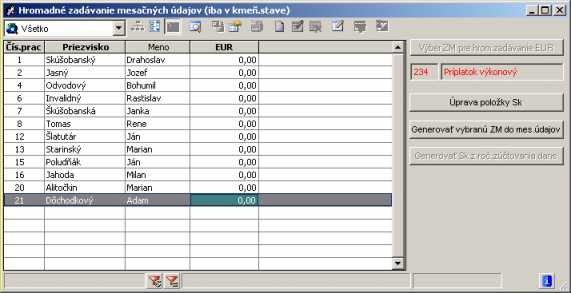
Postup práce pri hromadnom zadávaní:
- Kliknite na tlačidlo " Výber ZM pre hromadné zadávanie EUR" a vyberte zo
zoznamu ZM. Vybraná ZM sa zobrazí v okne pod tlačidlom "Výber ZM...".
- Kliknite na tlačidlo " Úprava položky EUR" a zadávame do stĺpca EUR
hodnoty tým zamestnancom, ktorým potrebujeme. Zamestnanci, ktorý túto ZM
nemajú ostáva 0,00.
- Kliknite na ikonu diskety "Uložiť".
- Kliknite na tlačidlo "Generovať vybranú ZM do mesačných údajov". Zadaná
ZM sa prenesie do mesačnej tvorby. Aby bola aj vo výplate, spustite
vyúčtovanie.
V hromadnom zadávaní môžete aj zmeniť už zadanú ZM. Po
výbere ZM a potvrdení výberu program automaticky vloží do stĺpca EUR už zadané
hodnoty z mesačných údajov. Ďalej postupujete od bodu 2.
Hromadné zadávanie slúži i na zadanie výsledkov z Ročného
zúčtovania dane zo závislej činnosti. Ak vyberiete zo zoznamu zložiek miezd v
bode 1 ZM 605 a ZM 122 sprístupní sa tlačidlo " Generovať EUR z ročného
zúčtovania dane. Kliknutím naň program automaticky vloží do stĺpca EUR hodnoty
zvolenej ZM podľa ročného zúčtovania zamestnancov. Ďalej postupujete od bodu 2.